楽天モバイルの独自サービスが開始されましたが、不具合等が多発している様です。
今回は、楽天モバイルのAPN設定の不具合の詳細や対処法を徹底解説していきます。
コンテンツ
楽天モバイルが繋がらない・APN設定で不具合が多発
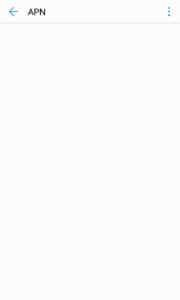
楽天モバイルのANP設定画面が真っ白になったり、設定しても繋がらなかったりする不具合が多発しています。
基本的に対応機種であればSIMを挿して手順書通りに設定を行えば使えるようになる筈ですが、以下の様な症状が見られるようです。
確認されているANP設定関連の不具合
- アンテナが立たない
- アンテナが立っているのに繋がらない
- 繋がったが電波が不安定
- APN設定が保存されない
- 電話番号が不明と出てくる
- 電波は繋がったモノの電話・SMS認証が出来ない
- 挿してもSIMが反応しない
- my楽天モバイルが準備中など表示され、設定が出来ない
MNOについても、SIMを挿せば自動で電波を掴んだという方もいれば、設定をしたのに不具合が出たという方もいます。
症状がバラバラの為、何が仕様で何が不具合か把握できていない状態の様です。

ただ、同じ機種でも別の症状が報告されている為、仕様より不具合の可能でうが高いようです。
中には、ANPの設定の手順書が付いていなかった方も確認されています。
不具合の原因としては、以下のものが考えられます。
考えられる不具合の原因
- 初期不良
- 仕様
- システムの問題
- 有効でない設定をしている
- 端末の不具合
- エリアの問題
楽天モバイルが繋がらないAPN設定不具合の対処法

下記では楽天モバイルのAPN設定不具合の対処法を紹介していきます。
ただ、初期不良などもあり、対処法対処法が有効だったり無効だったりするようです。
また、SIMは使えるが動作保証の対象外などの機種もあるので気を付けて下さい。
手動でANPに「rakuten.jp」を入れる
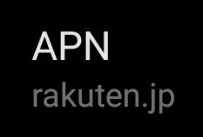
APNに手動で「rakuten.jp」と入れることで、不具合が改善する場合もあります。
APNに入力するだけでは上手くいかない場合は、以下を参考に他の項目も変更してみて下さい。
あくまでも、これで改善する場合もあると言うものなのです。書いていない項目は、未設定になっています。
設定の例
- APN:rakuten.jp
- MCC:440
- MNC:11
- ANPタイプ:default,supl
- ANNプロトコル:IPv4/IPv6
- APNローミングプロトコル:IPv4/IPv6
- APNの有効:有効
LTE Onlyに設定する
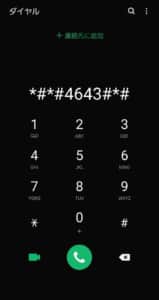
LTE Onlyに設定することで、不具合が改善する場合もあります。
ネットワークの自動選択した後に、「*#*#4636#*#」に連絡します。
その後、ネットワーク選択から「Rakuten」を選択してください。
APN構成プロファイルを削除する
iPhoneではANP構成プロファイルが1つしか持てない為、機種変更時などでは削除が必要な場合があります。
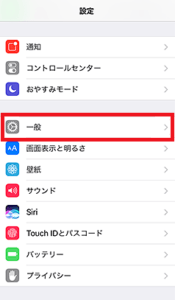
「一般」に進みます。
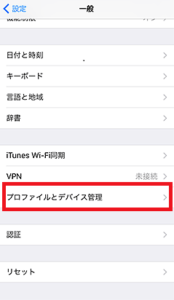
「プロファイルとデバイス管理」に進みます。
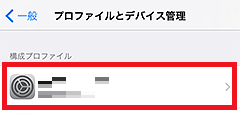
削除するANP構成プロファイリングをタップします。
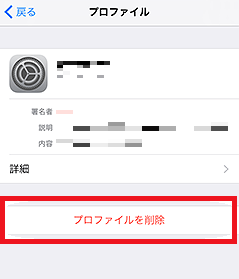
「プロファイルを削除」を選びます。
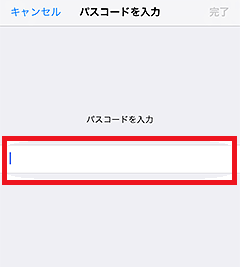
パスコードを入力するとANP構成プロファイルの削除が完了します。
楽天エリアで設定を行う

楽天モバイルでは、楽天モバイルの独自回線のエリアとauの回線を使用するエリアがあります。
auの回線を使用するエリアで設定をしても上手くいかない・設定が保存されない場合がある様です。
一度、楽天モバイルの独自回線のエリアに移動して、設定を試してみて下さい。
通信エリアはコチラで確認できます。
その他の対処法

上記の対処法で改善しない場合は、下記の方法が有効な場合もあります。
動作確認済み端末は公式HPでチェックできます。
ただし、動作確認機種でも繋がったり繋がらなかったりする様なので注意して下さい。
考えられる不具合の原因
- スマホの再起動
- 動作確認済み端末を確認する
- キャリアリングアグリゲーションのOFF
- 何度も機内モードのON/OFFを切り替える
- 通信環境の良い場所にしばらく放置する
- ネットワーク設定をリセットする
- 運営に問い合わせる
運営への問い合わせはmy楽天モバイルアプリから行えます。

my楽天モバイルアプリを開いて右上の「=」をタップします。
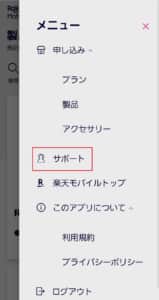
「サポート」をタップします。
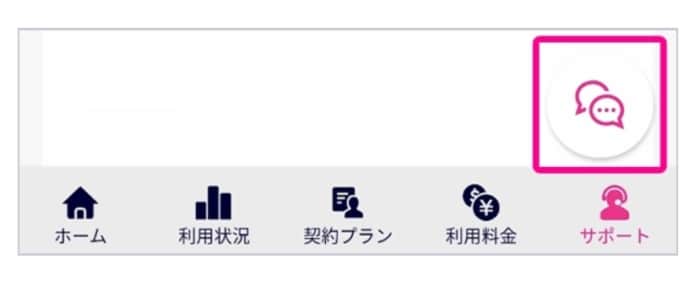
右下のチャットマークを選びます。
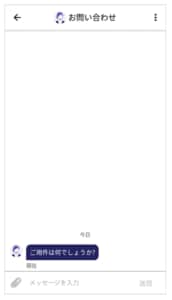
不具合を入力すると、サポートからの回答が得られます。
ただし、リリース当初はサポートチャットが未実装である為、下記の番号より問い合わせを行ってください。電話番号:050-5434-46476(24時間年中無休)



